IIJmioでテザリングをしよう!iPhone使用時はAPNに注意
当サイトでは、アフィリエイトプログラムを利用し、商品やサービスの紹介を行っています。当サイトを経由し、商品やサービスの申し込みがあった場合に、各企業から報酬を受け取ることがありますが、サイト内のランキングや商品の評価に対して影響を与えるものではありません。
INDEX

リモートワークで仕事をすることが増えた昨今、カフェなどでインターネット接続をする機会が増えてきました。
店舗のWi-Fiは気軽に使えて便利ですが、セキュリティ対策をせずに使うのは少々危険です。また、複数人が使うため、速度が遅くなることもあります。
そこで便利なのが、スマホの回線をシェアして使用するテザリング。公衆Wi-Fiに比べ、安全かつ快適な速度で通信ができます。
このページでは、IIJmioを利用される方がテザリングをするために必要なAPN設定などを、iPhone、Android双方で細かく解説していきます。
バッテリーの消費量が増えるため注意が必要。iPhone、Androidで設定は異なります
IIJmioでのテザリングは、申し込み不要かつ無料で利用できます。
ただし、テザリング未対応の端末もあるため、使用前に対応可否を確認しましょう。
また、テザリング使用時はバッテリー消費量が増えるため、外出先で利用する場合はモバイルバッテリーがあると安心でしょう。
iPhoneでテザリングができないときは「インターネット共有」のAPN欄を、AndroidでテザリングができないときはAPN設定内の「MVNOの種類」をチェックしてみてください。
業界最安クラスかつシンプル!
データ量が無駄なく使えてサービスも充実
【事前知識】テザリングの基本情報
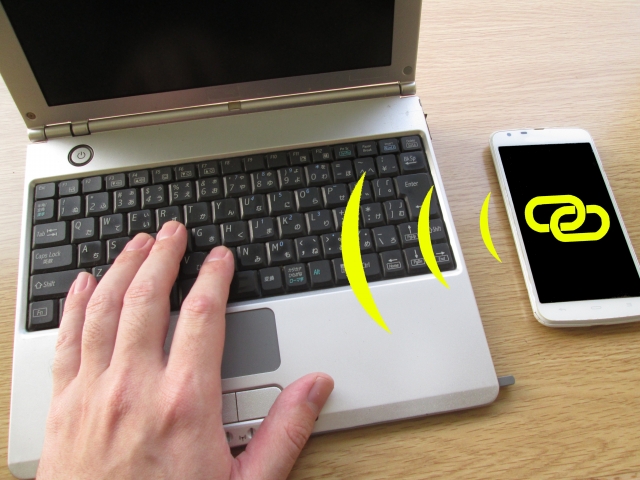
テザリングとは、ネットワークを複数の機器でシェアする機能です。
通信キャリアと契約しているスマホを親機、インターネットに接続されていないパソコンやゲーム機などを子機と考えます。テザリングを使えば、親機のネットワークを子機でも使えるようになるのです。
外出先で急遽パソコンで作業しなければいけないときなどに便利ですので、テザリングのやり方は覚えておいたほうがいいでしょう。
業界最安クラスかつシンプル!
データ量が無駄なく使えてサービスも充実
IIJmioならテザリングを無料で使える!
IIJmioでテザリングを使用する場合、新たな契約や申し込みは不要です。また、別途料金などもかかりません。
すでに契約している方は、スマホをちょっと操作するだけで簡単にテザリングを始めることができます。
Twitterの口コミ

電波が混み合いやすい夕方の時間帯でもIIJmioのテザリングはストレスなく利用できるそうです!

サブ回線としてIIJmioを契約した方のツイートです。月に40GB使えれば、動画を見続けない限り自宅にインターネット回線を引かなくても大丈夫かもしれませんね。
業界最安クラスかつシンプル!
データ量が無駄なく使えてサービスも充実
テザリングを使うなら料金プランの見直しがおすすめ
テザリングを使用して、パソコンでインターネット接続をするとデータ通信量が増加します。
テザリングの使用を考えている方は、データ容量の多い料金プランへの変更をおすすめします。その中で、IIJmioの「ギガプラン」は、 月額2,000円(税込)で25GBのプランを選択することができます。
25GBあればWeb閲覧やメール送受信がほぼ無制限で使用可能。データ通信量が多い動画でも、標準画質ならば40時間以上視聴できるので、ヘビーユーザーでなければ25GBのプランで十分です。
プランの変更は、IIJmioの会員専用ページから簡単に行うことが可能です(変更反映は翌月1日から)。
どのくらいデータ通信量を使用するかわからない場合は、データ通信量の目安を参考にプランを設定し、足りなくなったらデータ容量を追加で購入するなどして、自分にとって最適な容量を探してみましょう。
追加データ購入もIIJmioの会員専用ページで手続きをすることができます。IIJmioは1GBあたりの追加料金が220円(税込)と安価に設定されているので安心です。
詳細:IIJmio Webからデータ量をチャージできますか?【ギガプラン・mioモバイル】
| データ容量 | 料金 |
|---|---|
| 2ギガプラン | 850円 |
| 5ギガプラン | 950円 |
| 10ギガプラン | 1,400円 |
| 15ギガプラン | 1,800円 |
| 25ギガプラン | 2,000円 |
| 35ギガプラン | 2,400円 |
| 45ギガプラン | 3,300円 |
| 55ギガプラン | 3,900円 |
※価格は税込表示です。
iPhone:テザリングの設定方法・手順

テザリングには、「Wi-Fi接続」「Bluetooth接続」「USB接続」の3つがあります。この項目ではiPhoneを使ってWi-Fi接続のテザリングをする方法を解説します。
1. 設定アプリをタップ
2. 「インターネット共有」を選択
3. 「ほかの人の接続を許可」をオンに切り替える
4. Wi-Fiをオンにする
5. ネットワーク名とパスワードを確認する
6. 子機側でWi-Fi接続を行う
7. 接続できない場合はAPN設定を確認
1. 設定アプリをタップ
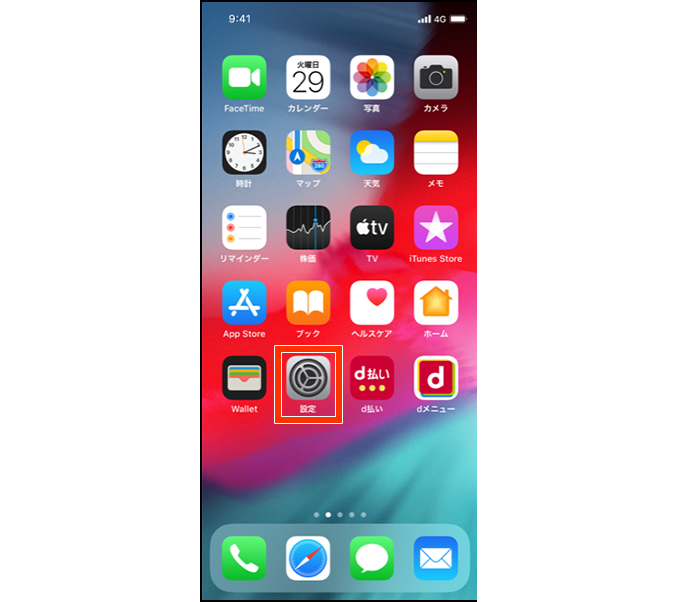
2. 「インターネット共有」を選択
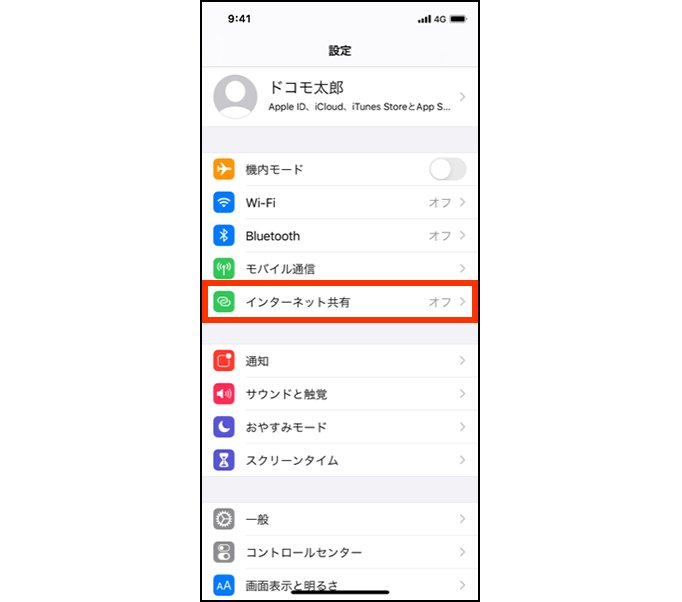
3. 「ほかの人の接続を許可」をオンに切り替える
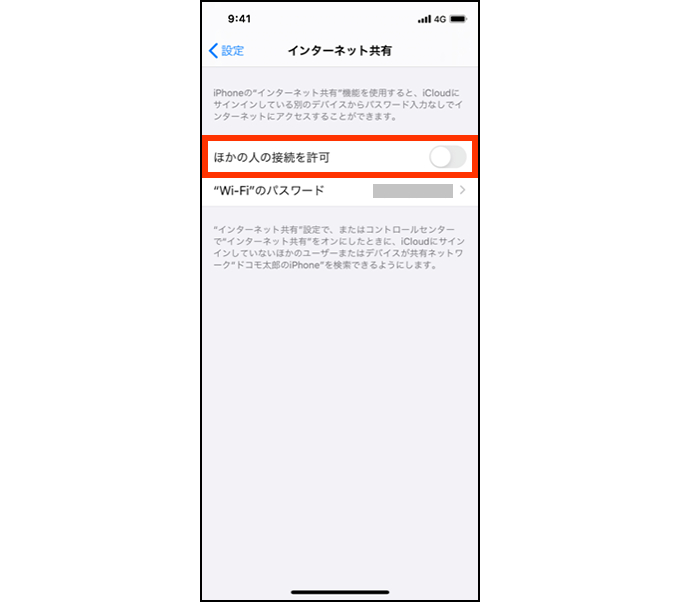
4. Wi-Fiをオンにする
Wi-Fiの設定状況によっては、下記のようなポップアップが出現します。画面に従ってWi-Fiをオンにしてください。
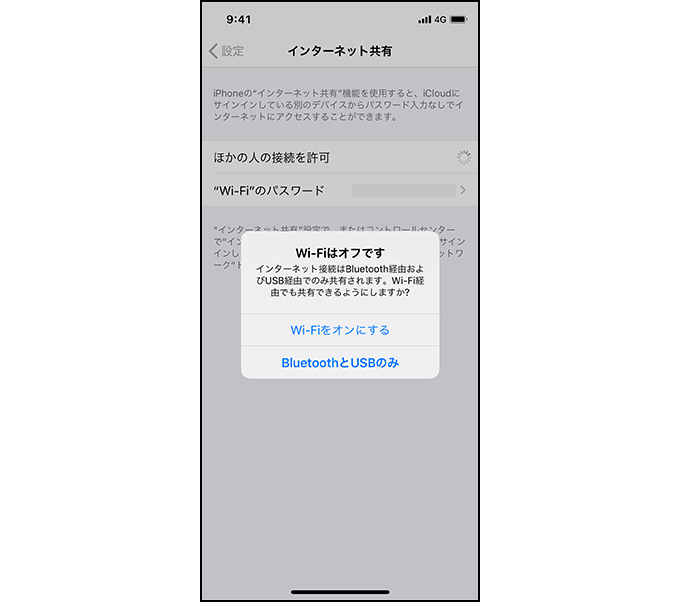
5. ネットワーク名とパスワードを確認する
赤枠部分に表示されているWi-Fiパスワードを確認しましょう。また、ネットワーク名はその下にある「Wi-Fiで接続するには」という部分に記載されています。
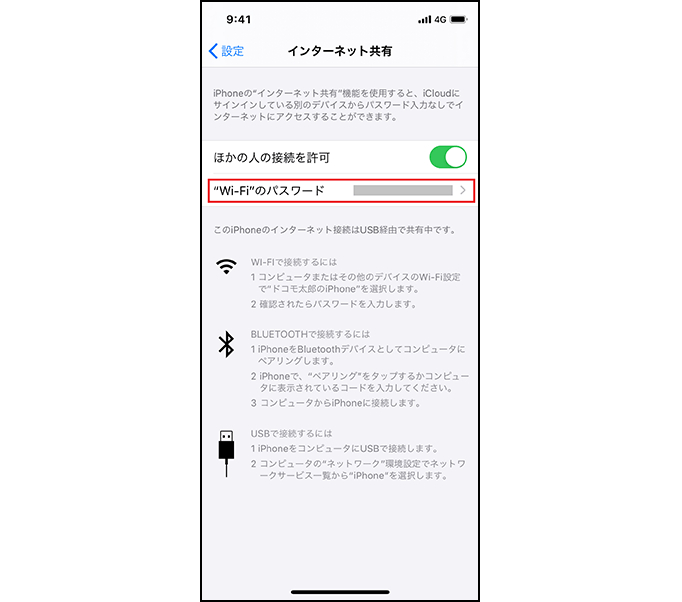
6. 子機側でWi-Fi接続を行う
子機となるパソコンなどで上記のネットワーク名とパスワードを使用してWi-Fiに接続しましょう。
7. 接続できない場合はAPN設定を確認
基本的には上記の手順でテザリングを行えますが、契約内容や機種によっては手動でAPN設定を操作する必要があります。
「設定」→「モバイル通信」→「モバイルデータ通信」と進み、その中にある「モバイルデータ通信」と「インターネット共有」双方のAPNに、以下の値が入っているかを確認してください。この欄が空欄になっている場合は、手動で下記の情報を入力してみましょう。
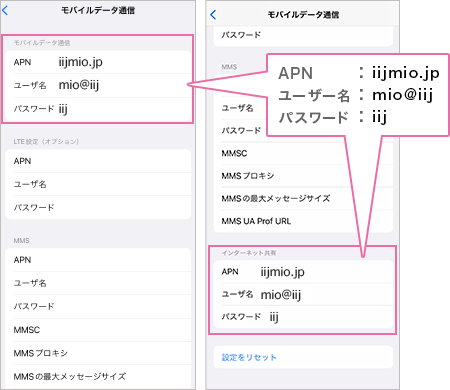
業界最安クラスかつシンプル!
データ量が無駄なく使えてサービスも充実
Android:テザリングの設定方法・手順
Androidを親機としたWi-Fiテザリングの手順を解説します。以下の手順は、OSのバージョンによって表示が若干異なる場合があります。
1. ホーム画面の「設定」をタップ
2. 「ネットワークとインターネット」を選択
3. 「テザリング」を選択
4. 「Wi-Fiテザリング」をタップ
5. 上部のボタンをオンに切り替える
6. 「Wi-Fiテザリング設定」をタップし、ネットワーク名とパスワードを確認
7. 子機側でWi-Fi接続を行う
8. 接続できない場合はAPN設定を見直す
1. ホーム画面の「設定」をタップ
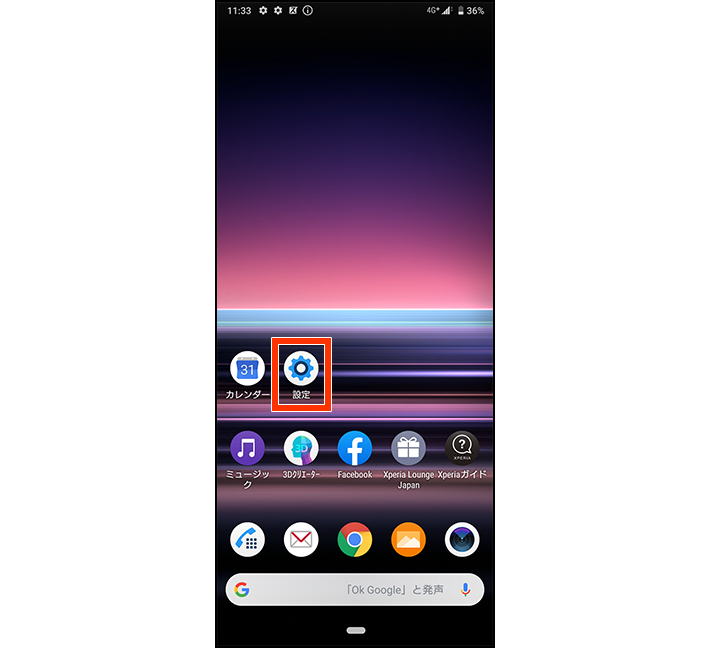
2. 「ネットワークとインターネット」を選択
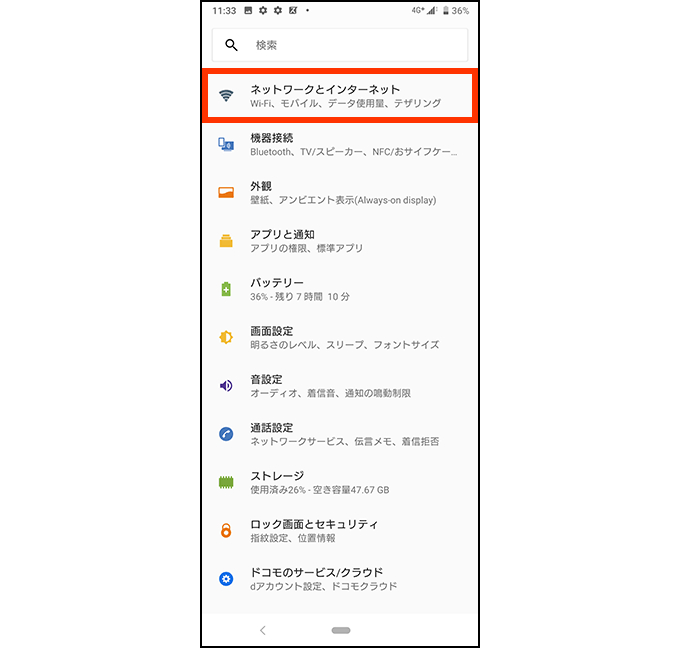
3. 「テザリング」を選択
「テザリング」を選択します。OSのバージョンによっては「アクセスポイントとテザリング」と表示されます。
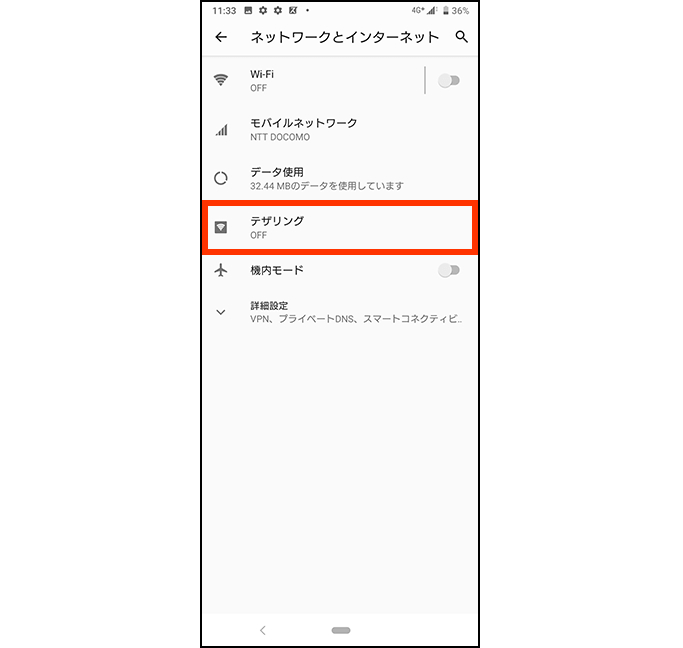
4. 「Wi-Fiテザリング」をタップ
「Wi-Fiテザリング」を選択します。OSのバージョンによっては「Wi-Fiアクセスポイント」と表示されます。
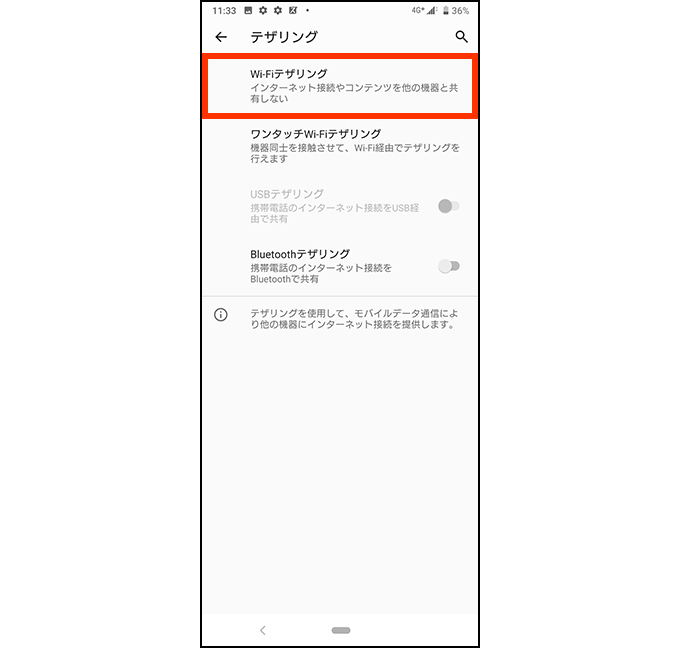
5. 上部のボタンをオンに切り替える
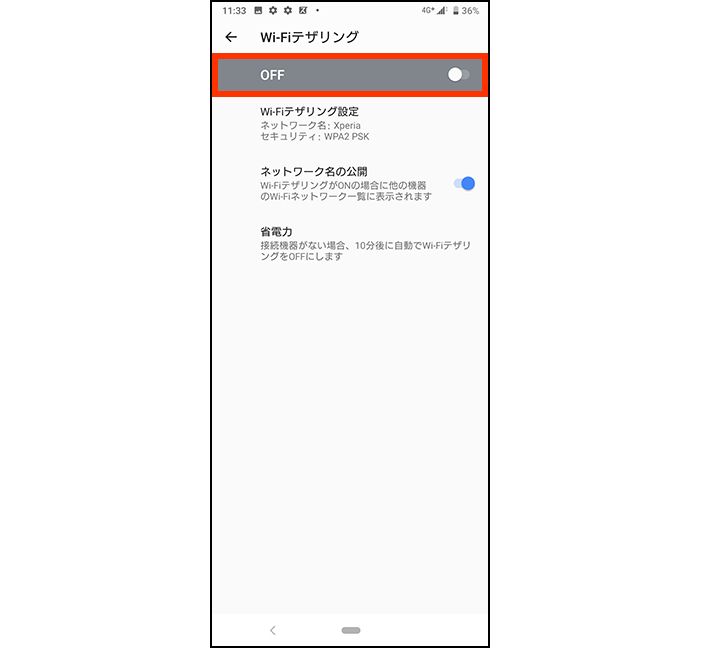
6. 「Wi-Fiテザリング設定」をタップし、ネットワーク名とパスワードを確認
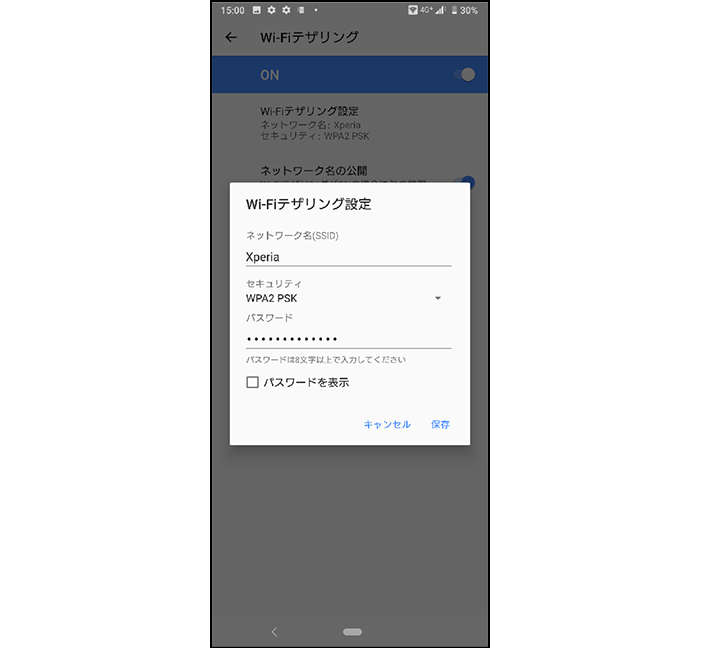
7. 子機側でWi-Fi接続を行う
上記のネットワーク名とパスワードを使用し、子機側でWi-Fi接続を行います。
8. 接続できない場合はAPN設定を見直す
上記手順で接続できない場合は、APN設定を確認しましょう。「設定」→「ネットワークとインターネット」→「モバイルネットワーク」→「詳細設定」→「アクセスポイント名」と進み、APN一覧の中から「IIJmio」を選択。以下の情報が正しく入力されているかを確認します。
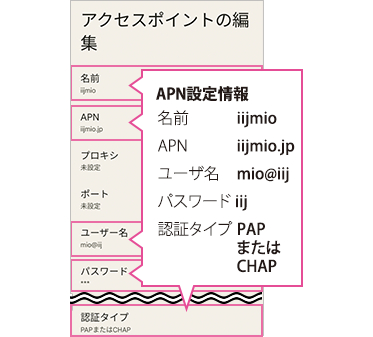
以上の項目が正しく入っていてもテザリングができない場合は、APN設定情報の中の「MVNOの種類」を「なし」から「SPN」に変更して、再度上記手順でテザリング接続を試みてみましょう。
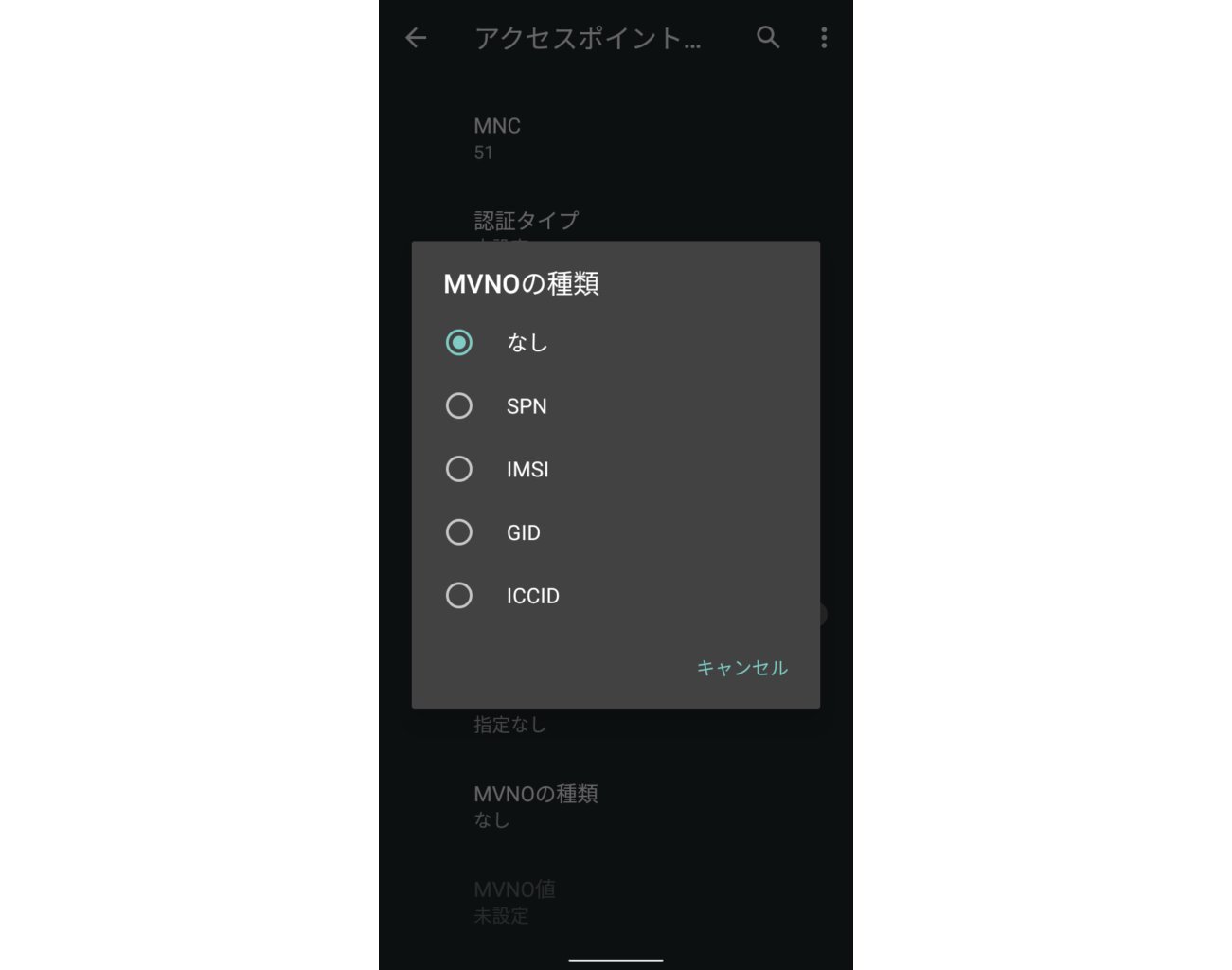
業界最安クラスかつシンプル!
データ量が無駄なく使えてサービスも充実
テザリングを使用する際の注意事項

テザリングはパソコンやタブレット、ゲーム機などさまざまな機器でインターネット接続ができる便利なものですが、使用する上で注意すべき点もあります。
・テザリングに対応していない端末がある
すべての端末がテザリングに対応しているわけではありません。回線と端末の相性によりテザリングができないこともありますし、テザリング機能自体が搭載されていない機種もあります。
まずは、IIJmio公式の「動作確認端末 一覧」から、使用中のスマホがテザリングに対応しているかを確かめましょう。
下図の通り、「タイプD/ドコモ網」「タイプA/au網」「eSIM/ドコモ網」の回線タイプを選ぶと、確認済み端末の一覧が表示されます。
確認すべきポイントは、表の右端「テザリング」の項目です。ここが「○」ならテザリング可能、「✕」ならテザリング不可、「ー」ならそもそもテザリング機能がない機種ということを意味します。
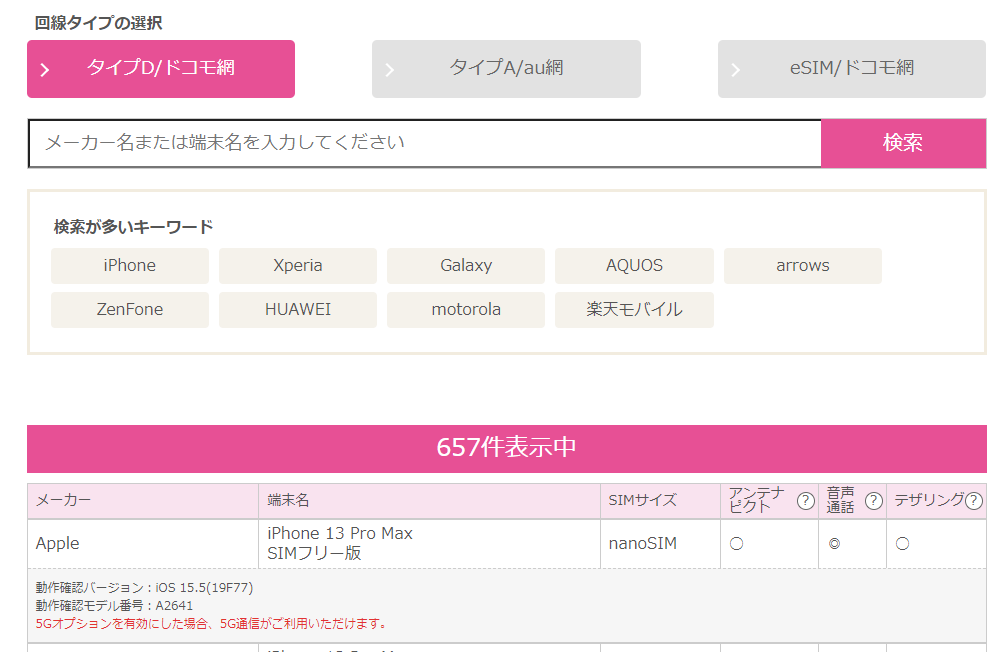
・データ通信量が増える
使用するデータ容量が増えることはテザリングをする上での大きな注意点です。
例えばYouTubeで動画を見る場合、スマホだと通常360p程度の画質で再生されますが、パソコンの場合は低画質で再生する設定をしないと自動的に720Pや1080Pで再生されてしまいます。これだけでも通信量は跳ね上がってしまうものです。
高画質で動画を見続ければ、IIJmioの大容量プランである25GBはあっという間に超えてしまいます。テザリングは常時接続用ではなく、あくまでもスポット的な使い方にとどめておくべきでしょう。

試験的にテザリングで常時接続をされた方のツイートです。月の途中ですでにテザリング容量が23.5GBに達しています。繋ぎっぱなしにするのなら光回線などと別途契約するほうがよさそうですね。
・スマホのバッテリーを消費しやすい
テザリングは常に通信を行う状態になるため、バッテリー消費量が通常よりも多くなります。
しかし、最近のスマホは電池持ちのよい機種が多く、テザリングをしてもすぐに電池切れになることはまずありません。一方、頻繁に使用する方、または電池容量が小さめのスマホをお持ちの方は、モバイルバッテリーを予備として持っておくことをおすすめします。

比較的電池持ちがよいと評判のGoogle Pixel6 Proでテザリングを13時間使用した方のレポートです。これだけ使用してもまだ十分に容量が残っていますね。
業界最安クラスかつシンプル!
データ量が無駄なく使えてサービスも充実
IIJmioのテザリングに関するよくある質問

使えます。ただし、iPhoneでeSIM契約をした場合、一部のAPN設定を手動で行う必要があります。
まず「設定」→「モバイル通信」→「モバイルデータ通信」 と進み、「モバイルデータ通信」および「インターネット共有」のAPNを確認しましょう。
eSIMの場合、初期設定のままだと「インターネット共有」部分にあるAPNが空欄になることがあり、テザリングができません。その場合、以下の通りに入力してみましょう。
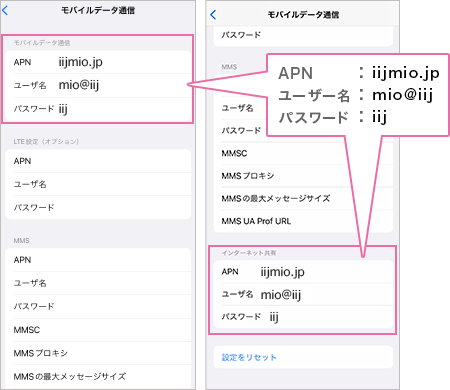
お昼休みや退勤時など、混雑時は通信速度が落ちることもあります。
通常の通信は速いのにテザリングだけが遅い場合は、USB接続を試してみましょう。ケーブルを持ち運ばなければならないデメリットはありますが、Wi-FiやBluetooth接続よりも速度が速いうえ、バッテリー消費も少ないというメリットがあります。
・iPhoneでUSBデザリングを行う
「設定」→「インターネット共有」と進み、「ほかの人の接続を許可」ボタンをオンに切り替え、以下の画面になったらLightning-USBケーブルでスマホと子機を接続すればテザリングができます。
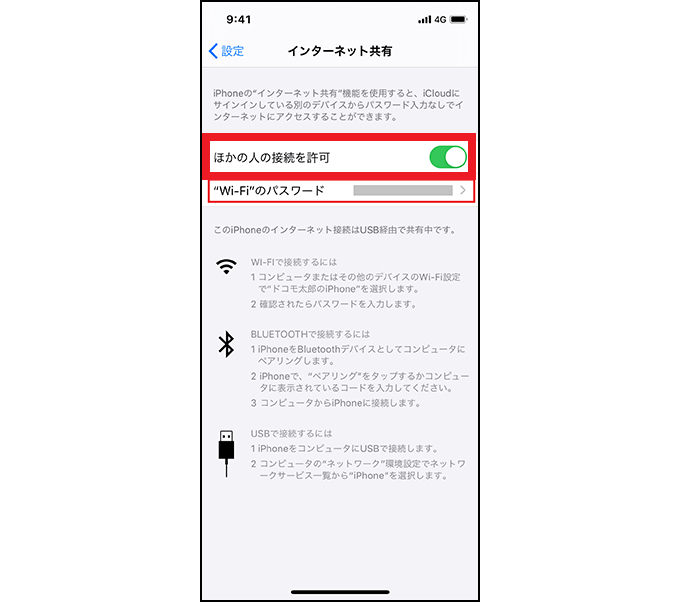
・AndroidでUSBテザリングを行う
「設定」→「ネットワークとインターネット」→「テザリング」もしくは「アクセスポイントとテザリング」と進むと、以下の画面になります。
通常は下図のように「USBテザリング」部分がグレーアウトしていて選択できませんが、スマホとパソコンをUSBケーブルで接続すると選択できるようになるので、右側のボタンをオンに切り替えましょう。これでテザリングができるようになります。
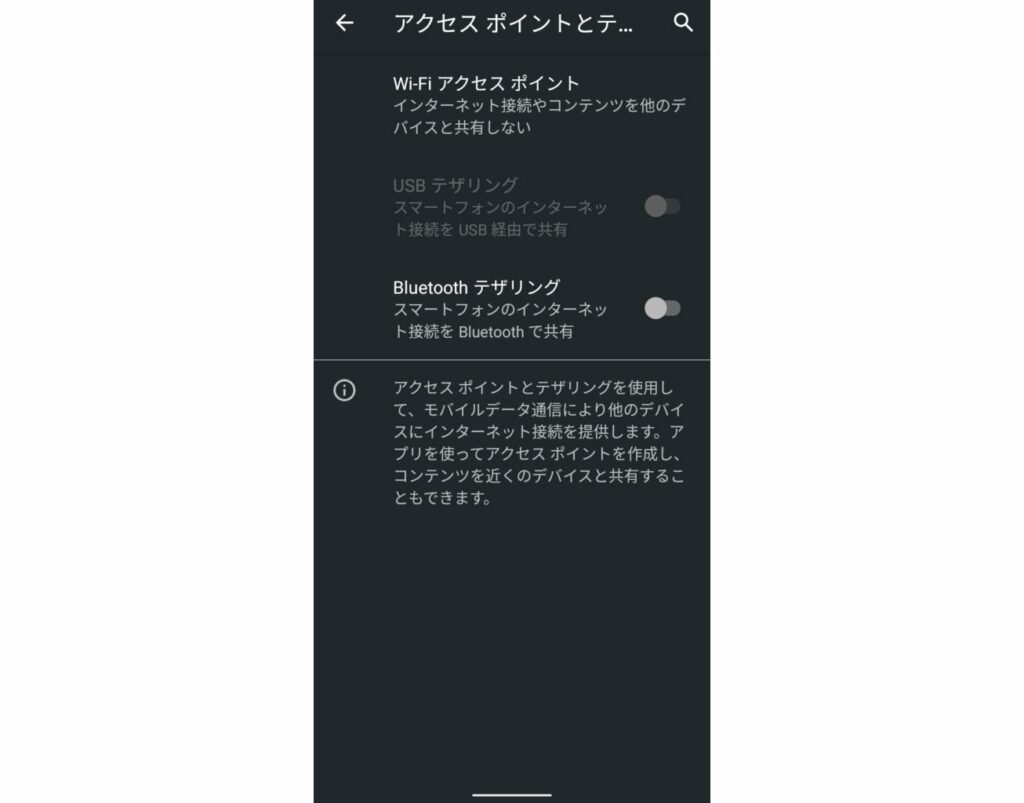
接続できない場合、以下の項目を順番に試してみましょう。
・スマホがテザリングに対応しているかを調べる
最近のスマホはほとんどがテザリングに対応していますが、少し前のAndroidスマホの場合、テザリングに非対応の機種も珍しくありません。回線タイプと手持ちの端末の相性もあるので、今一度公式サイトでチェックしましょう。
・APN設定に不備がないかを調べる
スマホで通信はできているのに、テザリングだけができない場合はAPN設定に何らかの不備がある可能性があります。
iPhoneの場合は、「モバイルデータ通信」と「インターネット共有」双方でAPN設定が必要ですが、まれに「インターネット共有」が空欄になることがあり、これによりテザリングができないというケースがもっとも多いようです。
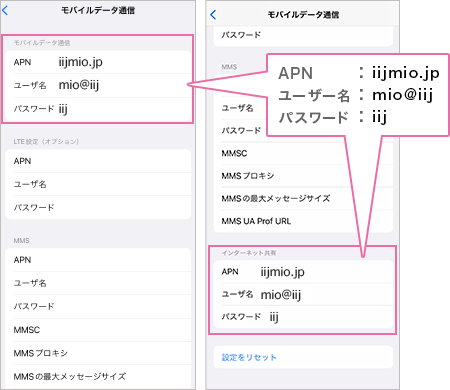
Androidの場合、APN設定は1ヵ所のみです。通常の設定でテザリングができない場合、「MVNOの種類」を「SPN」に変更することでテザリングができることがあります。
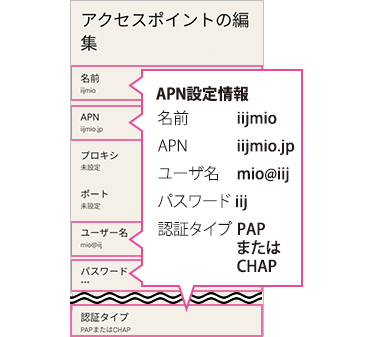
以上が代表的な対処方法ですが、契約回線や端末の組み合わせによっては別の設定が必要になることもあります。どうしても接続できない場合は、以下のサポートページから問い合わせをしましょう。
IIJmioはチャット、メールフォーム、Twitter、電話などさまざまな窓口を用意しています。
業界最安クラスかつシンプル!
データ量が無駄なく使えてサービスも充実
■関連記事
・IIJmioのメリット・デメリットを解説!料金プランの比較も紹介
・IIJmioなら専用アプリ不要で国内通話料がお得!かけ放題オプションもチェック
まとめ
・テザリングとはネットワークをシェアする機能
・IIJmioなら申し込み不要かつ無料で使える
・通常SIM、eSIMともに使用可能
・テザリング未対応の端末もあるため、公式サイトで確認を
・データ使用量の増加に注意。プラン変更も視野に
・バッテリー消費が増えるので、モバイルバッテリーがあると○
・混雑時は速度が低下することもある
・USB接続にすれば速度が上がることも
・iPhoneで接続できないときは「インターネット共有」のAPN欄をチェック
・Androidで接続できないときはAPN設定内の「MVNOの種類」をチェック
2025年4月11日時点の調査内容です。
この記事の参考・引用サイトまとめ
この記事を書いた人
OGAWA
OGAWA
編集プロダクションで編集・ライターとしてのキャリアをスタート。主にビジネス、旅行ジャンルなどの雑誌・書籍・ムック本を制作。独立後は、ウェブライティングの仕事も開始し、ガジェット系や各種生活情報などのジャンルも執筆しています。




















